چگونه نام کاربری خود را در اینستاگرام تغییر دهیم؟
با استفاده از این راهنما هر زمان که بخواهید میتوانید نام و نام کاربری خود را در اینستاگرام تغییر دهید.

نکاتی که باید بدانید
- ابتدا وارد صفحه پروفایل خود در برنامه اینستاگرام شوید و گزینه Edit Profile را باز کنید. سپس Name و یا Username را انتخاب نمایید و نام جدید خود را در این قسمت تایپ کنید. حالا روی تیک آبی زده تا تغییرات به وجود آمده ذخیره شوند.
- اگر به برنامه اینستاگرام دسترسی ندارید، به وب سایت اینستاگرام رفته و گزینه Change name را انتخاب کنید و سپس روی Edit Profile در صفحه پروفایل خود کلیک کنید. نام جدید خود را در کادر Name و یا نام کاربری جدید خود را در کادر Username تایپ کنید. سپس برای ثبت تغییرات روی دکمه Submit کلیک کنید.
در این مقاله قصد داریم نحوه تغییر نام کاربری خود (که با آن وارد اینستاگرام میشوید) و نامی که برای همه نمایش داده میشود را هم در برنامه اینستاگرام و هم از طریق یک مرورگر وب به شما آموزش دهیم.
چگونه نام خود را در برنامه موبایلی اینستاگرام تغییر دهیم؟
همه حسابهای کاربری در اینستاگرام یک نام و یک نام کاربری دارند. شما با نام کاربری خود وارد اینستاگرام میشوید و نام شما در واقع چیزی است که بقیه افراد هنگام دیدن پستها و استوریهای شما مشاهده میکنند. در شبکه اجتماعی اینستاگرام شما هر زمانی که دوست داشته باشید میتوانید نام و نام کاربری خود را تغییر دهید.
برای تغییر نام و نام کاربری خود در برنامه اینستاگرام باید مراحل زیر را دنبال کنید.
۱٫ ابتدا برنامه اینستاگرام را در گوشی هوشمند خود باز کنید و با زدن روی عکس پروفایل خود در گوشه پایین سمت راست وارد صفحه پروفایل خود شوید.
۲٫ در صفحه پروفایلی که برایتان باز میشود گزینه Edit Profile را انتخاب نمایید.
۳٫ در این صفحه و در کادر Name میتوانید نام خود را تغییر دهید و در کادر Username میتوانید نام کاربری جدید را برای خود انتخاب و تایپ نمایید.
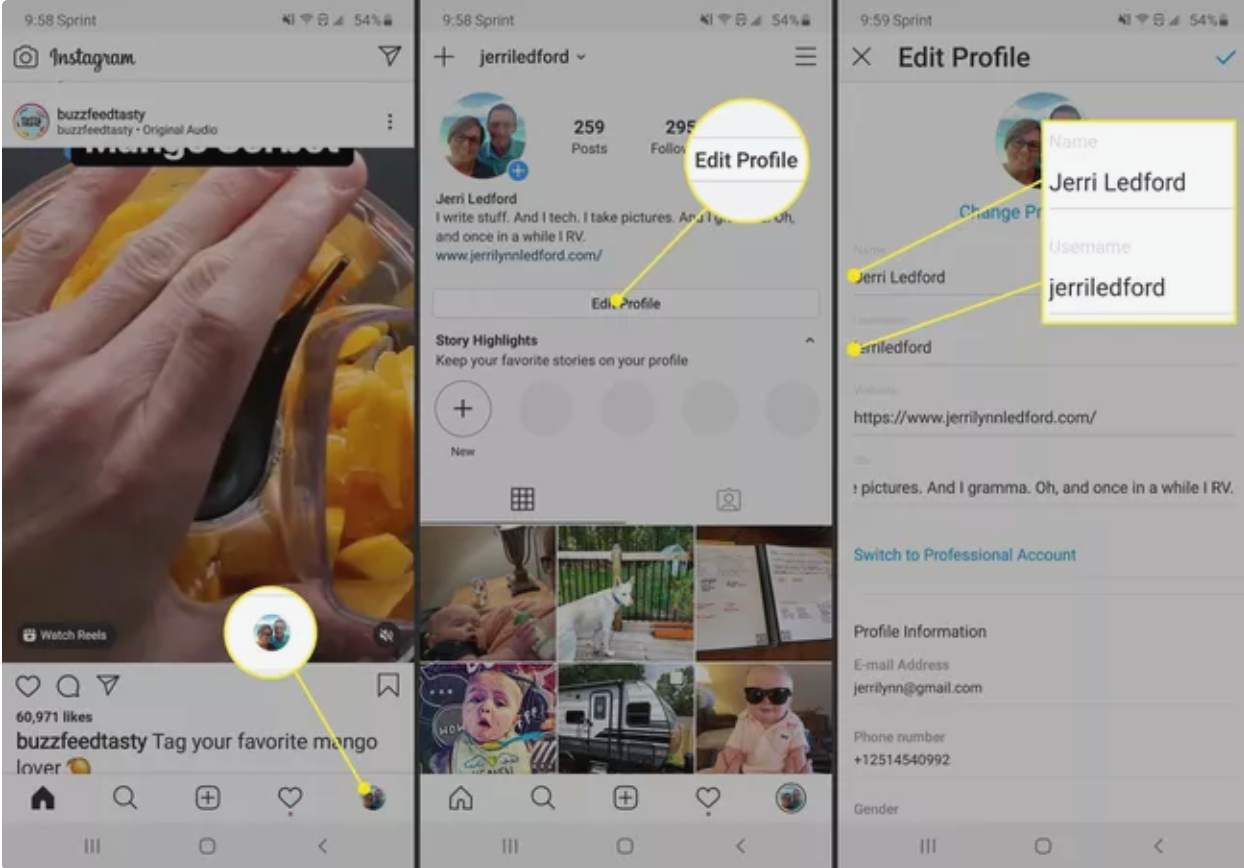
نکته: در همین قسمت Edit Profile علاوه بر ویرایش نام و نام کاربری خود میتوانید عکس پروفایل را عوض کنید، لینک یک وب سایت را قرار دهید، بیو خود را تغییر و دهید و از سایر ابزارهایی که اینستاگرام در این صفحه برایتان قرار داده استفاده کنید.
۴٫ وقتی تغییرات مورد نظر خود را انجام دادید، روی تیک آبی در گوشه سمت راست بالای صفحه بزنید تا تنظیمات جدید ثبت و ذخیره شوند. اگر اینستاگرام و فیس بوک شما به هم وصل باشند، با تغییر دادن این قسمت به سایت فیس بوک نیز هدایت میشوید تا بتوانید نام خود را در آنجا نیز ویرایش کنید. دقت کنید که برای ویرایش نام کاربری در iPadOS (و احتمالاً iOS)، باید پس از تایپ نام کاربری جدید، گزینه Done را انتخاب کنید.
چگونه نام و نام کاربری خود را در وب سایت اینستاگرم و از طریق یک مرورگر وب تغییر دهیم؟
تغییر نام و نام کاربری در نسخه دسکتاپ اینستاگرام، بسیار شبیه به فرآیندی است که در برنامه موبایلی اینستاگرام طی میکنید. برای تغییر نام و نام کاربری در سایت اینستاگرام باید مراحل زیر را انجام دهید.
۱٫ ابتدا به سایت اینستاگرام رفته و با استفاده از نام کاربری کنونی خود وارد حساب کاربری خود شوید.
۲٫ در صفحه اصلی روی عکس پروفایل خود در گوشه بالا سمت راست کلیک کنید تا به صفحه پروفایل خود هدایت شوید. همچنین، میتوانید روی عکس کوچک پروفایل خود در گوشه سمت راست بالای صفحه کلیک کنید و سپس از منوی ظاهر شده، پروفایل را انتخاب کنید.
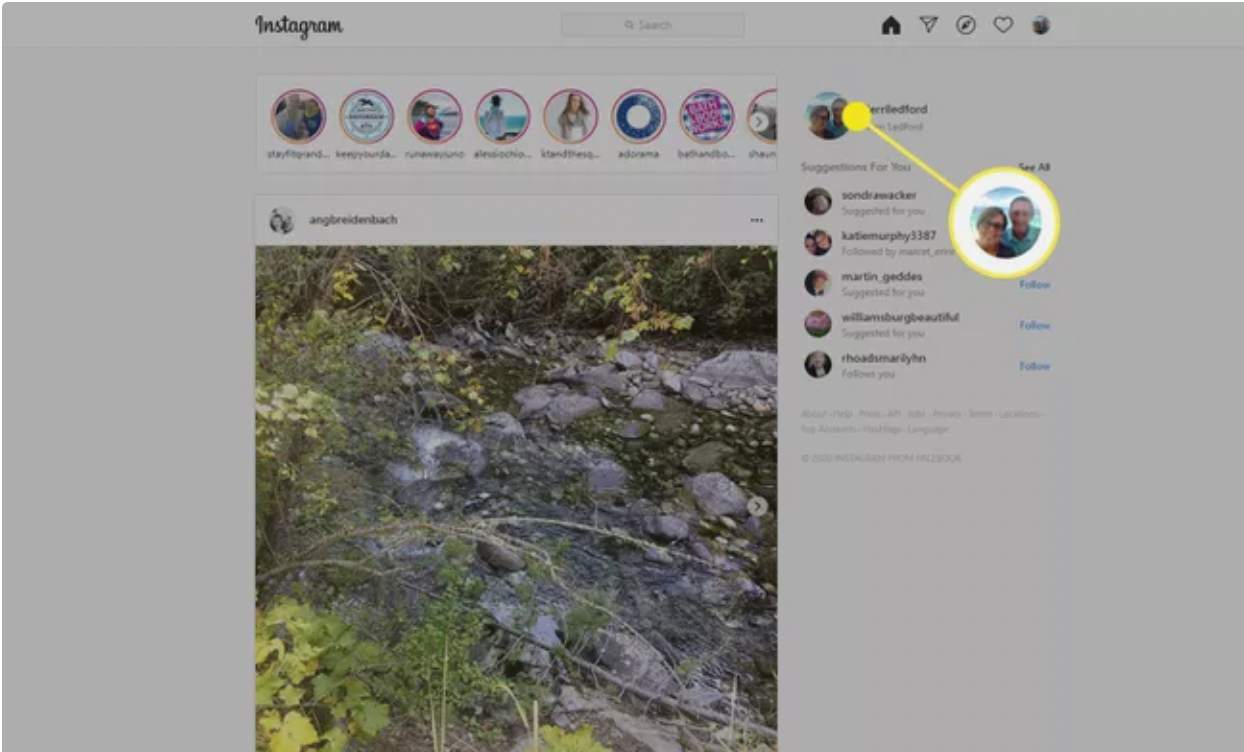
۳٫ در این مرحله روی گزینه Edit Profile کلیک کنید.
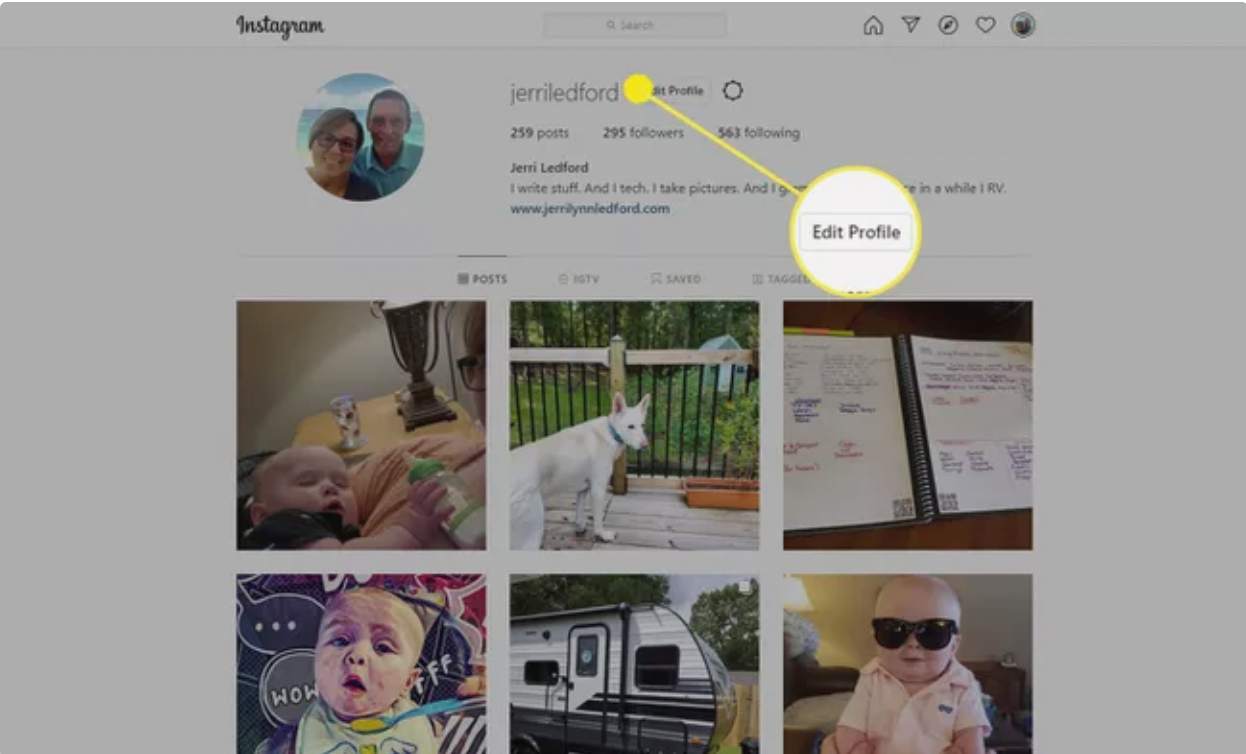
۴٫ برای تغییر نام خود روی کادر Name بزنید و نام جدید برای خودتان انتخاب کنید و برای تغییر نام کاربری روی کادر Username کلیک کرده و نام کاربری جدید خود را در این قسمت تایپ نمایید.
نکته مهم: اگر حساب کاربری شما به فیس بوک وصل باشد، ابتدا باید روی گزینه Change Name کلیک کنید و سپس در وب سایت فیس بوک این فرآیند را کامل کنید.
نکته: هنگامی که در صفحه Edit Profile هستید، در صورت تمایل می توانید آدرس وب سایت، بیوگرافی، آدرس ایمیل، شماره تلفن و جنسیت خود را نیز تغییر دهید.
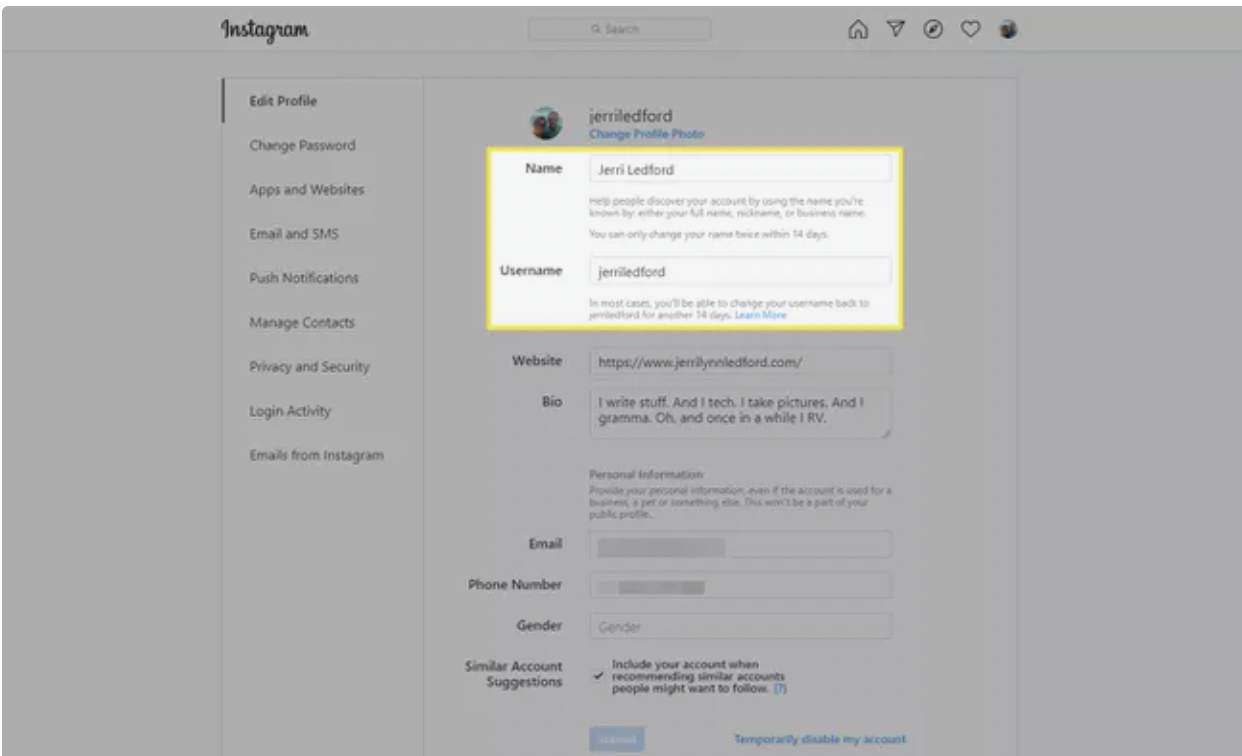
۵٫ هنگامی که تغییرات مورد نظر خود را انجام دادید، باید روی گزینه Submit کلیک کنید تا تمامی تنظیمات جدید ثبت و ذخیره شوند.
نکته: اگر بلافاصله تغییراتی که انجام دادهاید، برایتان به نمایش درنیامد باید یک بار صفحه را رفرش کنید. اگر باز هم تغییری در نام و نام کاربری شما ایجاد نشد و همچنان نام کاربری قدیمیتان روی صفحه بود یک بار از اینستاگرام خارج شوید، کش مرورگر خود را پاک کنید و دوباره با نام کاربری جدید وارد صفحه اینستاگرام شوید.



